win7系统的桌面上怎么添加日历图标 win7系统如何在桌面上添加日历图标
更新时间:2024-04-03 15:59:54作者:xiaoliu
在win7系统中,想要在桌面上添加日历图标其实非常简单,用户只需右键点击桌面空白处,选择“小工具”选项,然后在弹出的窗口中找到“日历”工具,并将其拖动至桌面上放置即可。这样一来用户便可以随时查看日期和日程安排,提高工作和生活的效率。添加日历图标不仅方便实用,还能为用户提供更加便捷的时间管理方式。
具体方法如下:
1、点击电脑左下角的开始按钮,然后打开控制面板;
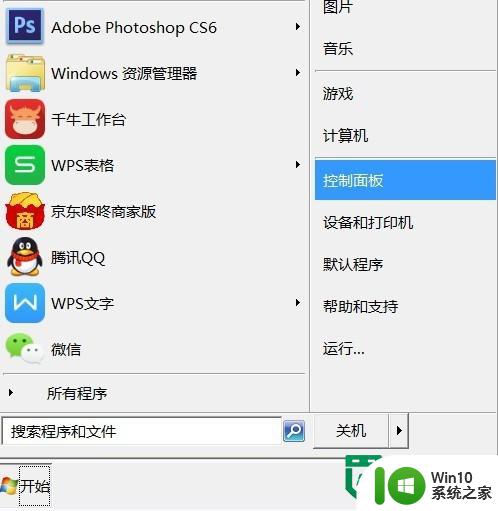
2、在控制面板界面选择“外观和个性化”;
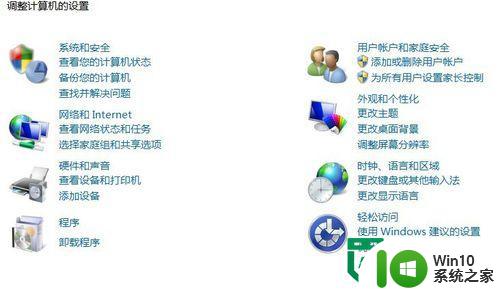
3、在外观和个性化界面,选择“桌面小图标”;
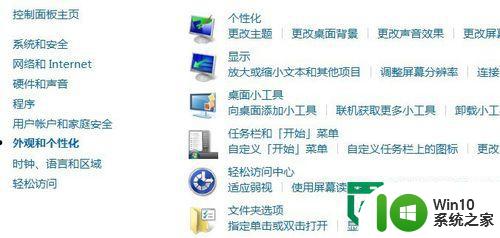
4、在弹出的“小工具库”中双击”日历“;
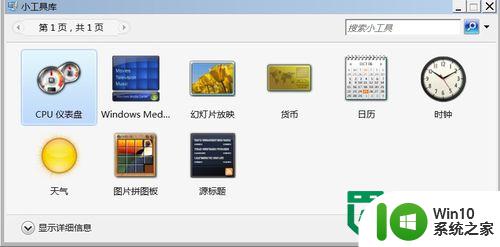
5、在回到桌面的时候,我们就尅看到“日历”的图标了。
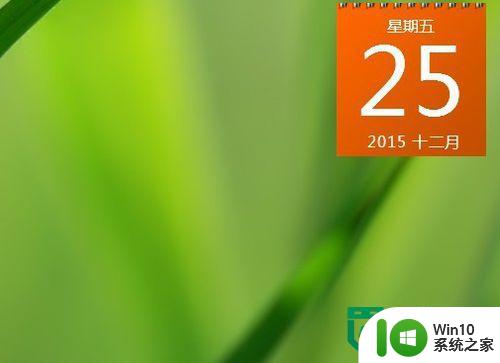
以上就是win7系统的桌面上怎么添加日历图标的全部内容,碰到同样情况的朋友们赶紧参照小编的方法来处理吧,希望能够对大家有所帮助。
win7系统的桌面上怎么添加日历图标 win7系统如何在桌面上添加日历图标相关教程
- win7怎么添加日历到桌面 win7自带的日历如何使用
- win7系统桌面上如何添加IE浏览器图标 win7系统桌面上如何设置IE浏览器的快捷方式图标
- windows7日历小工具怎样添加 添加w7小工具日历的步骤
- win7怎么把我的电脑放在桌面上 Win7如何将我的电脑图标添加至桌面
- 在win7系统库中添加桌面的方法 如何在Win7系统库中添加桌面文件夹
- win7库里面添加桌面的具体方法 win7怎么在库中添加桌面
- win7桌面ie图标消失怎么办 win7如何在桌面上恢复ie图标
- win7系统桌面图标消失了怎么办 如何重新显示win7电脑桌面图标
- win7如何在桌面上创建我的电脑快捷方式 Windows7怎样将我的电脑图标添加到桌面
- win7添加桌面小工具的方法 win7怎么在桌面添加小工具
- win7系统桌面右键菜单没有个性化选项如何添加 win7系统鼠标右键没有个性化选项怎么自定义桌面背景
- win7如何隐藏特定桌面图标 win7如何在桌面上隐藏部分图标
- window7电脑开机stop:c000021a{fata systemerror}蓝屏修复方法 Windows7电脑开机蓝屏stop c000021a错误修复方法
- win7访问共享文件夹记不住凭据如何解决 Windows 7 记住网络共享文件夹凭据设置方法
- win7重启提示Press Ctrl+Alt+Del to restart怎么办 Win7重启提示按下Ctrl Alt Del无法进入系统怎么办
- 笔记本win7无线适配器或访问点有问题解决方法 笔记本win7无线适配器无法连接网络解决方法
win7系统教程推荐
- 1 win7访问共享文件夹记不住凭据如何解决 Windows 7 记住网络共享文件夹凭据设置方法
- 2 笔记本win7无线适配器或访问点有问题解决方法 笔记本win7无线适配器无法连接网络解决方法
- 3 win7系统怎么取消开机密码?win7开机密码怎么取消 win7系统如何取消开机密码
- 4 win7 32位系统快速清理开始菜单中的程序使用记录的方法 如何清理win7 32位系统开始菜单中的程序使用记录
- 5 win7自动修复无法修复你的电脑的具体处理方法 win7自动修复无法修复的原因和解决方法
- 6 电脑显示屏不亮但是主机已开机win7如何修复 电脑显示屏黑屏但主机已开机怎么办win7
- 7 win7系统新建卷提示无法在此分配空间中创建新建卷如何修复 win7系统新建卷无法分配空间如何解决
- 8 一个意外的错误使你无法复制该文件win7的解决方案 win7文件复制失败怎么办
- 9 win7系统连接蓝牙耳机没声音怎么修复 win7系统连接蓝牙耳机无声音问题解决方法
- 10 win7系统键盘wasd和方向键调换了怎么办 win7系统键盘wasd和方向键调换后无法恢复
win7系统推荐
- 1 风林火山ghost win7 64位标准精简版v2023.12
- 2 电脑公司ghost win7 64位纯净免激活版v2023.12
- 3 电脑公司ghost win7 sp1 32位中文旗舰版下载v2023.12
- 4 电脑公司ghost windows7 sp1 64位官方专业版下载v2023.12
- 5 电脑公司win7免激活旗舰版64位v2023.12
- 6 系统之家ghost win7 32位稳定精简版v2023.12
- 7 技术员联盟ghost win7 sp1 64位纯净专业版v2023.12
- 8 绿茶ghost win7 64位快速完整版v2023.12
- 9 番茄花园ghost win7 sp1 32位旗舰装机版v2023.12
- 10 萝卜家园ghost win7 64位精简最终版v2023.12